谷歌浏览器设置保存密码 谷歌浏览器如何查看已保存的账号密码
更新时间:2024-07-08 09:49:14作者:xtyang
随着互联网的发展,人们在日常生活中需要频繁登录各种账号,为了方便快捷,很多人选择在浏览器中保存密码,而谷歌浏览器作为一款功能强大的浏览器,也提供了保存密码的功能。当我们忘记了某个账号的密码时,该如何在谷歌浏览器中查看已保存的账号密码呢?接下来就让我们一起来了解一下。
步骤如下:
1.进入浏览器点击右上角的红色圆圈。
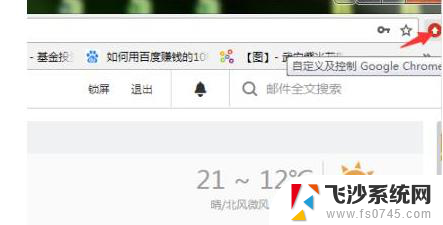
2.随后在菜单中点击“设置”。
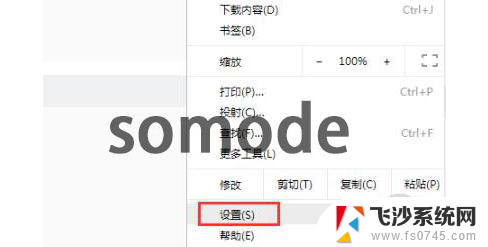
3.进入后下拉找到并点击“高级”。
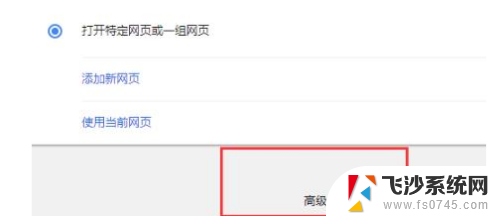
4.向下拖动找到密码和表单下面的“管理密码”点击打开。
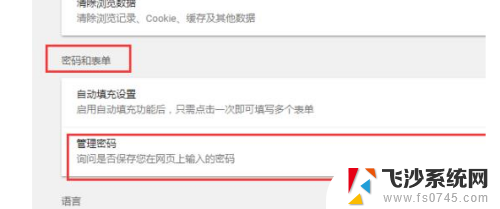
5.将启用后面的开关都打开。
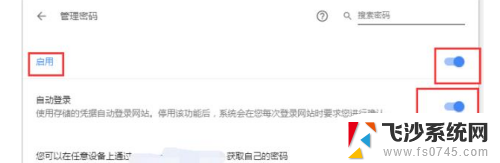
6.随后返回登录界面即可点击“保存”。
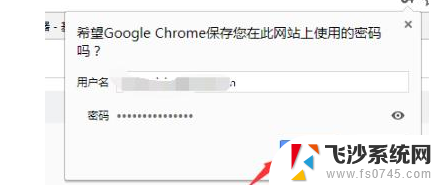
以上就是谷歌浏览器设置保存密码的全部内容,碰到同样情况的朋友们赶紧参照小编的方法来处理吧,希望能够对大家有所帮助。
谷歌浏览器设置保存密码 谷歌浏览器如何查看已保存的账号密码相关教程
-
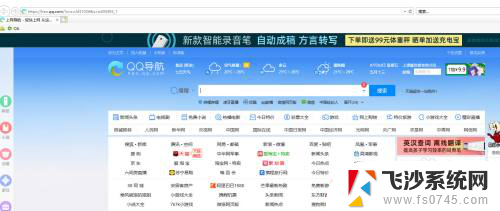 ie浏览器保存的账号密码,在哪里查看 查看IE浏览器保存的账户密码步骤
ie浏览器保存的账号密码,在哪里查看 查看IE浏览器保存的账户密码步骤2023-12-12
-
 如何把谷歌浏览器设置为默认浏览器 如何将谷歌浏览器Chrome设置为默认浏览器
如何把谷歌浏览器设置为默认浏览器 如何将谷歌浏览器Chrome设置为默认浏览器2024-05-02
-
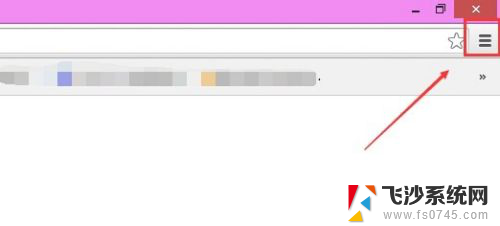 谷歌浏览器怎么登陆账户 谷歌浏览器登录步骤
谷歌浏览器怎么登陆账户 谷歌浏览器登录步骤2024-07-31
-
 查看chrome保存的密码 Chrome浏览器如何查看自己的密码
查看chrome保存的密码 Chrome浏览器如何查看自己的密码2024-04-13
- 谷歌浏览器 兼容模式 谷歌浏览器兼容性模式设置方法
- ie浏览器记住的密码怎么查看 IE浏览器保存的账户密码怎么查看
- chrome浏览器清缓存 谷歌浏览器如何清除缓存
- 打开谷歌浏览器. 谷歌浏览器网页版登录入口
- 如何登录谷歌浏览器账号 谷歌浏览器登录界面在哪里
- 怎么用谷歌浏览器注册谷歌账号 在Chrome浏览器中注册新账户步骤
- 电脑如何硬盘分区合并 电脑硬盘分区合并注意事项
- 连接网络但是无法上网咋回事 电脑显示网络连接成功但无法上网
- 苹果笔记本装windows后如何切换 苹果笔记本装了双系统怎么切换到Windows
- 电脑输入法找不到 电脑输入法图标不见了如何处理
- 怎么卸载不用的软件 电脑上多余软件的删除方法
- 微信语音没声音麦克风也打开了 微信语音播放没有声音怎么办
电脑教程推荐
- 1 如何屏蔽edge浏览器 Windows 10 如何禁用Microsoft Edge
- 2 如何调整微信声音大小 怎样调节微信提示音大小
- 3 怎样让笔记本风扇声音变小 如何减少笔记本风扇的噪音
- 4 word中的箭头符号怎么打 在Word中怎么输入箭头图标
- 5 笔记本电脑调节亮度不起作用了怎么回事? 笔记本电脑键盘亮度调节键失灵
- 6 笔记本关掉触摸板快捷键 笔记本触摸板关闭方法
- 7 word文档选项打勾方框怎么添加 Word中怎样插入一个可勾选的方框
- 8 宽带已经连接上但是无法上网 电脑显示网络连接成功但无法上网怎么解决
- 9 iphone怎么用数据线传输文件到电脑 iPhone 数据线 如何传输文件
- 10 电脑蓝屏0*000000f4 电脑蓝屏代码0X000000f4解决方法